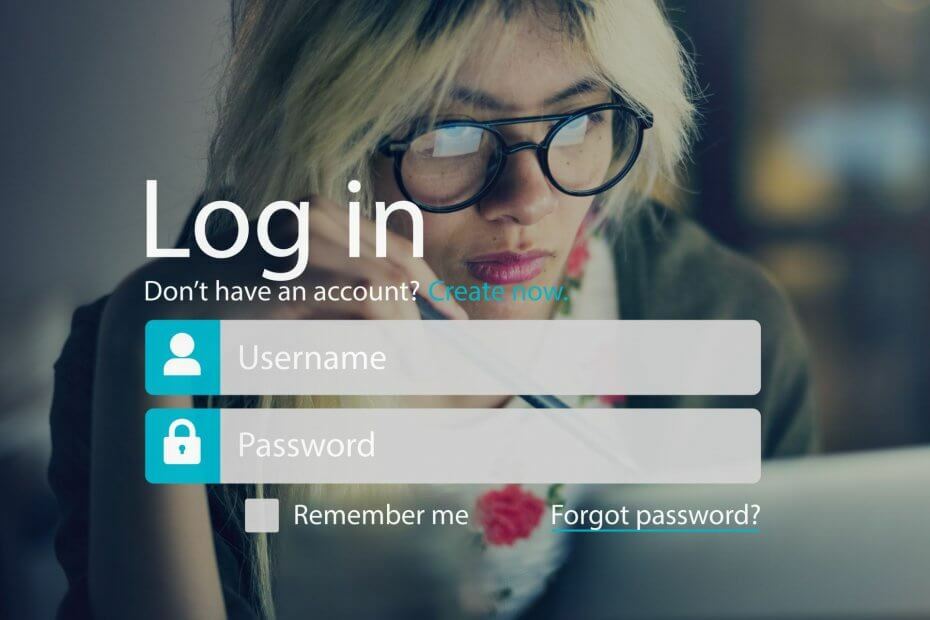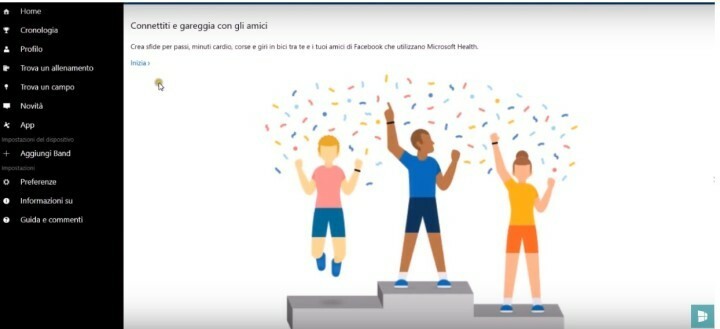Це програмне забезпечення буде підтримувати ваші драйвери та працювати, тим самим захищаючи вас від поширених помилок комп’ютера та несправності обладнання. Перевірте всі свої драйвери зараз у 3 простих кроки:
- Завантажте DriverFix (перевірений файл завантаження).
- Клацніть Почніть сканування знайти всі проблемні драйвери.
- Клацніть Оновлення драйверів отримати нові версії та уникнути несправностей системи.
- DriverFix завантажив 0 читачів цього місяця.
Багато користувачів Windows 10, Windows 8.1 натрапили на код помилки err_ssl_protocol_error під час спроби отримати доступ до певних веб-сайтів у Google Chrome. Цю проблему можна вирішити дуже просто, застосувавши наведені нижче кроки, спеціально складені для виправлення коду помилки “err_ssl_protocol_error”.
Крім того, намагаючись оновити сторінку, здається, допомагає в короткостроковій перспективі (оскільки врешті-решт це приведе до роботи вашого веб-сайту), ми побачимо, яку версію Google Chrome вам потрібно оновити, щоб виправити код помилки “err_ssl_protocol_error” раз і назавжди всі.
Як я можу виправити помилку err_ssl_protocol_error у Windows 10, 8.1?
- Оновіть браузер Chrome
- Вимкніть протокол QUIC Chrome
- Вимкніть розширення Chrome
- Очистити стан SSL
1. Оновіть браузер Chrome
- Клацніть лівою кнопкою миші або торкніться посилання, розміщеного нижче, щоб отримати доступ до веб-сайту Google Chrome і завантажити звідти останню версію Chrome.
ПРИМІТКА: Версію Google Chrome, яку потрібно завантажити, становить 5.0.342.9 або останню версію, яку ви можете знайти на їх веб-сайті- Клацніть тут, щоб завантажити останню версію Google Chrome
- Тепер після завантаження нової версії програми Google Chrome вам потрібно буде встановити її, дотримуючись інструкцій на екрані.
- Тепер закрийте всі відкриті вікна Google Chrome.
- Перезавантажте пристрій Windows 8.1 або Windows 10.
- Спробуйте відкрити програму Google Chrome після того, як операційна система запущена і працює.
- Тепер у вас все повинно працювати, не маючи справу з кодом помилки “err_ssl_protocol_error”.
- ПОВ'ЯЗАНІ: ERR_SSL_VERSION_OR_CIPHER_MISMATC: Як виправити цю помилку браузера
2. Вимкніть протокол QUIC Chrome
Багато користувачів підтвердили, що вимкнення протоколу QUIC Chrome допомагає їм вирішити проблему. Ось такі кроки:
- Введіть таку команду на новій вкладці браузера: chrome: // flags / # enable-quic
- Тепер за допомогою випадаючого меню вимкніть функцію, як показано на скріншоті нижче

3. Вимкніть розширення Chrome
У рідкісних випадках розширення Chrome можуть викликати прикру помилку Err_ssl_protocol_erer. Щоб виключити цю можливу причину зі свого списку, вимкніть усі розширення браузера та перевірте, чи помилка не зникає. Якщо це не так, це означає, що винуватцем є одне з розширень вашого браузера. Увімкніть розширення браузера одне за іншим, щоб виявити та видалити несправні розширення.
- ПОВ'ЯЗАНІ: ВИРІШЕНО: на ПК сталася помилка браузера
4. Очистити стан SSL
Очищення стану SSL - це один із найшвидших способів вирішити проблеми з браузером. Ось такі кроки:
- Запустіть Панель управління> перейдіть до Мережа та Інтернет
- Перейдіть до Центру мереж і спільного доступу

- Виберіть Властивості браузера> перейдіть на вкладку Вміст> натисніть кнопку Очистити стан SSL

- Перезавантажте комп’ютер> запустіть Chrome і перевірте, чи проблема не зникає.
Ось, я впевнений, що не так важко було позбутися коду помилки “err_ssl_protocol_error” з вашого пристрою Windows 8.1 або Windows 10. Якщо у вас є будь-які інші запитання щодо цього посібника, ви можете зв’язатися з нами, написавши в розділі коментарів нижче.
Пов’язані історії для перевірки:
- ВИПРАВЛЕННЯ: Не вдається встановити Firefox як браузер за замовчуванням у Windows 10
- Виправлення: помилка браузера Windows 10 "занадто багато переспрямовує"
- Не працює браузер Windows 10 [FIX]